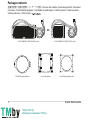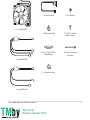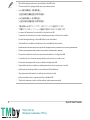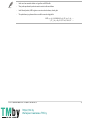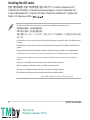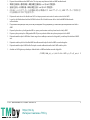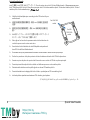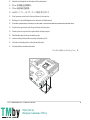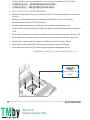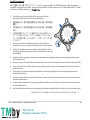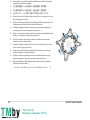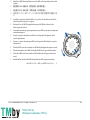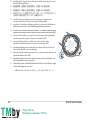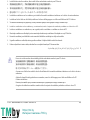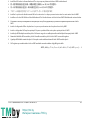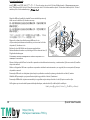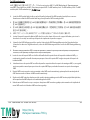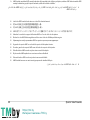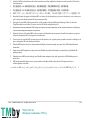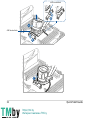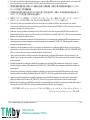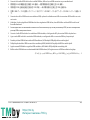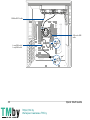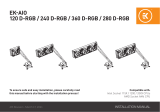Asus TUF Gaming LC RGB Series Guía del usuario
- Tipo
- Guía del usuario

15060-0US00000
Quick Start Guide (English)
快速使用指南(繁體中文)
快速使用指南(簡體中文)
クイックスタートガイド ( 日本語 )
Guide de démarrage rapide (Français)
Schnellstartanleitung (Deutsch)
Краткое руководство (Pyccкий)
Guía de inicio rápido (Español)
Guia de consulta rápida (Português)
Kratko uputstvo za početak (Srpski)
Vodič za hitri začetek (Slovenščina)
Vodič za brzi početak (Hrvatski)
Hızlı Başlangıç Kılavuzu (Türkçe)
https://tm.by
Интернет-магазин TM.by

Quick Start Guide
2
1 x Intel Mounting Bracket
1 x TUF GAMING LC RGB 120 AiO cooler
1 x AMD Mounting Bracket 1 x Intel Backplate
1 x TUF GAMING LC RGB 240 AiO cooler
OR
Package contents
包裝內容物 / 包裝內容物 / パッケージ内容 / Contenu de la boîte / Verpackungsinhalt / Комплект
поставки / Contenido del paquete / Conteúdo da embalagem / Sadržaj paketa / Vsebina paketa /
Sadržaj pakiranja / Paket içeriği /
https://tm.by
Интернет-магазин TM.by

TUF GAMING LC RGB SERIES
3
*4/8 x UNC 6-32x30mm
Fan Screws
4 x LGA 115X/1200/1366
Standoff Screws
*8/16 UNC 6-32x8mm
Radiator Screws
*8/16 x Washers
4 x Thumbscrew caps
1 x 2-way Fan cable*
1/2 x 12cm RGB fan*
1 x 2-way RGB cable*
1 x 3-way RGB cable*
1 x AMD bracket latch
https://tm.by
Интернет-магазин TM.by

Quick Start Guide
4
• The Intel Mounting bracket comes pre-installed on the AIO Cooler.
• *The amount of these packaged items may vary between models.
• Intel 安裝支架預裝於一體式散熱器上。
• * 這些包裝項目的數量因型號不同而有差異。
• Intel 安裝支架預裝於一體式散熱器上。
• * 這些包裝項目的數量因型號不同而有差異。
• 工場出荷時 Intel 用マウントブラケットはポンプヘッドに装着されています。
• * 同梱されているネジ、ワッシャーの数量はご購入のモデルにより異なります。
• Le support de fixation Intel est préinstallé sur le refroidisseur AIO.
• *La quantité des éléments présents dans l’emballage peut varier en fonction des modèles.
• Die Intel Montagehalterung ist beim AIO-Kühler bereits vorinstalliert.
• *Die Anzahl dieser enthaltenen Artikel kann sich je nach Modell unterscheiden.
• Усилительная пластина для процессоров Intel предварительно установлена на систему охлаждения.
• *Количество предметов может может отличаться в зависимости от модели.
• El soporte de instalación de Intel se proporciona preinstalado en el refrigerador AIO.
• *La cantidad de estos elementos empaquetados puede variar de un modelo a otro.
• O suporte de montagem Intel está pré-instalado no Refrigerador AIO.
• *A quantidade dos itens incluídos na embalagem poderá variar de acordo com o modelo.
• Intel konzola za montiranje dolazi sa već instaliranom AIO ventilatorom.
• *Broj upakovanih stavki može da se razlikuje od modela do modela.
• Intelov montažni nosilec je vnaprej nameščen na hladilnik AIO.
• *Število teh elementov v paketu se lahko razlikuje med posameznimi modeli.
https://tm.by
Интернет-магазин TM.by

TUF GAMING LC RGB SERIES
5
• Intel nosač za montažu dolazi već ugrađen na AIO hladilu.
• *Broj ovih zapakiranih predmeta može varirati među modelima.
• Intel Montaj braketi, AIO Soğutucusuna önceden kurulmuş olarak gelir.
• *Bu paketlenmiş eşyaların miktarı modeller arasında değişebilir.
.AIOIntel
https://tm.by
Интернет-магазин TM.by

Quick Start Guide
6
Installing the AIO cooler
安裝一體式散熱器 / 安裝一體式散熱器 / 製品の取り付け / Installer le refroidisseur AIO /
Installieren des AIO-Kühlers / Установка системы охлаждения / Instalar el refrigerador AIO /
Instalar o Refrigerador AIO / Instaliranje AIO kulera / Namestitev hladilnika AIO / Ugradnja AIO
hladila / AIO soğutucuyu takma /
The illustrations in this section are for reference only, but the installation steps remain the same.
本章節圖示僅供參考,但安裝步驟是相同的。
本章節圖示僅供參考,但安裝步驟是相同的。
本書に掲載されているイメージは一例です。お使いのモデルやご利用環境によって位置や名称が異なる場合
があります。
Les illustrations de cette section sont fournies à titre indicatif uniquement, toutefois les étapes d’installation restent
les mêmes.
Die Abbildungen in diesem Abschnitt dienen nur der Veranschaulichung, aber die Installationsschritte bleiben die
gleichen.
Иллюстрации в этом разделе приведены только для справки, но этапы установки остаются неизменными.
Las ilustraciones de esta sección son solo para referencia, pero los pasos de instalación siguen siendo los mismos.
As ilustrações apresentadas nesta secção servem apenas como referência, mas os passos de instalação são os
mesmos.
Ilustracije u ovom odeljku služe samo za primer, ali koraci tokom instalacije ostaju isti.
Slike v tem poglavju so simbolične, vendar so navodila za namestitev enaka.
Ilustracije u ovom odjeljku služe samo kao referenca, ali upute za ugradnju ostaju iste.
Bu bölümdeki resimler yalnızca referans amaçlıdır, ancak kurulum adımları aynı kalır.
https://tm.by
Интернет-магазин TM.by

TUF GAMING LC RGB SERIES
7
1. Prepare the motherboard and AIO Cooler. The steps may vary between Intel and AMD motherboards.
1. 準備好主機板與一體式散熱器。具體步驟因主機板為 Intel 或 AMD 而有差異。
1. 準備好主板與一體式散熱器。具體步驟因主板為 Intel 或 AMD 而有差異。
1. CPU をセットしたマザーボードと本製品をお手元に準備します。Intel マザーボードと AMD マザーボードでは取り付
け方法が異なりますのでご注意ください。
1. Préparez la carte mère et le refroidisseur AIO. Les étapes peuvent varier entre les cartes mères Intel et AMD.
1. Legen Sie das Motherboard und den AIO-Kühler bereit. Die Schritte können sich bei Intel und AMD Motherboards
unterscheiden.
1. Подготовьте материнскую плату и систему охлаждения. Инструкции могут различаться для материнских плат Intel и
AMD.
1. Prepare la placa base y el refrigerador AIO. Los pasos pueden variar entre las placas base de Intel y AMD.
1. Prepare a placa principal e o Refrigerador AIO. OS passos poderão diferir entre placas principais Intel e AMD.
1. Pripremite matičnu ploču i AIO kuler. Koraci mogu da se razlikuju u zavisnosti od toga da li je matična ploča Intelova ili AMD-
ova.
1. Pripravite matično ploščo in hladilnik AIO. Navodila za matične plošče Intel in AMD so morda drugačna.
1. Pripremite matičnu ploču AIO hladilo. Postupak se može razlikovati između Intel i AMD matične ploče.
1. Anakartı ve AIO Soğutucuyu hazırlayın. Adımlar Intel ve AMD anakartları arasında değişebilir.
AMDIntelAIO 1
https://tm.by
Интернет-магазин TM.by

Quick Start Guide
8
For LGA 1366
socket
For LGA
115X/1200
socket
For Intel motherboards
Intel
主機板 / Intel 主板 / Intel マザーボード / Pour les cartes mères Intel / Für Intel Motherboards / Для материнских плат
Intel / Para placas base de Intel / Para placas principais Intel / Za Intelove matične ploče / Za Intelove matične plošče / Za Intel
matične ploče / Intel anakartları için /
A. Slide the Intel backplate pins according to the CPU socket of your
motherboard.
A.
依據主機板的處理器插槽類型,滑動 Intel 支架腳位至正確的
位置。
A.
根據主板的處理器插槽類型,滑動 Intel 支架腳位到正確的位
置。
A. Intel 用バックプレートのネジ穴位置をお使いのマザーボード
のソケットタイプにあわせて調節します。
A. Faites glisser les broches du panneau arrière Intel en fonction du
socket du processeur de votre carte mère.
A. Verschieben Sie die Kontakte der Intel Rückplatte entsprechend
dem CPU-Sockel Ihres Motherboards.
A. Установите выступы усилительной пластины соответствии с типом сокета процессора.
A. Deslice los pasadores de la placa posterior de Intel conforme al zócalo de la CPU de la placa base.
A. Encaixe os pinos da placa de suporte Intel de acordo com o socket de CPU da sua placa principal.
A. Povucite pinove klizne ploče Intela u skladu sa ležištem za procesor vaše matične ploče.
A. Potisnite zatiče Intelove nosilne plošče glede na režo za CPE matične plošče.
A. Povucite kontakte na stražnjoj ploči Intel u skladu s podnožjem za CPU na matičnoj ploči.
A. Intel arka plakası pimlerini anakartınızın CPU soketine göre kaydırın.
Intel A
https://tm.by
Интернет-магазин TM.by

TUF GAMING LC RGB SERIES
9
B. Attach the Intel backplate to the bottom of the motherboard.
B.
將 Intel 支架安裝至主機板背面。
B.
將 Intel 支架安裝到主板背面。
B. Intel 用バックプレートをマザーボードの背面に取り付けます。
B. Fixez le panneau arrière Intel sur la face inférieure de la carte mère.
B. Befestigen Sie die Intel Rückplatte an der Unterseite des Motherboards.
B. Установите усилительную пластину в соответствии с технологическими отверстиями материнской платы.
B. Acople la placa posterior de Intel a la parte inferior de la placa base.
B. Encaixe a placa de suporte Intel na parte inferior da placa principal.
B. Prikačite kliznu ploču Intela za dno matične ploče.
B. Intelovo nosilno ploščo pritrdite na spodnji del matične plošče.
B. Pričvrstite Intel stražnju ploču na donji dio matične ploče.
B. Intel arka plakasını anakartın altına takın.
Intel B
https://tm.by
Интернет-магазин TM.by

Quick Start Guide
10
For LGA 115X/1200/1366
socket
C. Install the standoff screws onto your motherboard. Ensure to use the correct standoff screws for your CPU socket.
C.
將支撐螺絲安裝至主機板上。請依據處理器插槽類型選擇正確的支撐螺絲。
C.
將支撐螺絲安裝到主板上。請根據處理器插槽類型選擇正確的支撐螺絲。
C. スタンドオフをバックプレートのネジ穴に取り付けます。
C. Installez les vis d’espacement sur la carte mère. Assurez-vous d’utiliser les vis d’espacement appropriées au socket de votre
processeur.
C. Befestigen Sie die Abstandsbolzenschrauben an Ihrem Motherboard. Stellen Sie sicher, dass Sie die richtigen
Abstandsbolzenschrauben für Ihren CPU-Sockel verwenden.
C. Установите стойки на материнскую плату. Убедитесь, что вы используете стойки для вашего сокета.
C. Instale los tornillos separadores en la placa base. Asegúrese de utilizar los tornillos separadores correctos para el zócalo de
su CPU.
C. Instale os parafusos separadores na sua placa principal. Utilize os parafusos separadores corretos para o seu socket de CPU.
C. Zavrtite odstojne vijke na svoju matičnu ploču. Proverite da koristite korektne odstojne vijke za ležište svog procesora.
C. Namestite vijake na matično ploščo. Pri tem pazite, da uporabljate pravilne vijake za pritrditev v CPU režo.
C. Ugradite vijke za razmak na matičnu ploču. Pazite koristite propisane vijke za razmak za CPU podnožje.
C. Ayırma vidalarını ana kartınıza takın. CPU soketiniz için doğru soğuk vidaları kullandığınızdan emin olun.
C
https://tm.by
Интернет-магазин TM.by

TUF GAMING LC RGB SERIES
11
A. Push the clips on the pre-installed plastic ring securing the Intel
Mounting Bracket inwards and remove the plastic ring.
A.
將預安裝的 INTEL 固定支架的塑膠環上的卡扣向內推,即可移除塑
膠環。
A.
將預安裝的 INTEL 固定支架的塑料環上的卡扣向內推,即可移除塑
料環。
A. 工場出荷状態でポンプヘッドに装着されている Intel用マウントブ
ラケットを取り外すため、ブラケットを固定しているプラスチッ
クリングを内側に押してツメをはずし、プラスチックリングを取
り外します。
A. Poussez vers l'intérieur les attaches de l'anneau de protection en
plastique qui sécurise le support de fixation Intel, puis retirez l'anneau.
A. Drücken Sie die Klammern am vorinstallierten Kunststoffring, der die
Intel Montagehalterung nach innen fixiert, und entfernen Sie dann den
Kunststoffring.
A. Нажмите зажимы на предустановленном пластиковом кольце, фиксирующем крепежную рамку для процессора
Intel и извлеките его.
A. Empuje los clips de la anilla de plástico preinstalada que fija el soporte de montaje Intel hacia adentro y retire dicha anilla.
A. Pressione os dois clipes na anilha de plástico pré-instalada que fixa o suporte de montagem Intel para dentro e remova a
anilha de plástico.
A. Gurnite klipove na unapred instaliranom plastičnom prstenu koji obezbeđuje Intel nosače za montiranja ka unutra i
uklonite plastični prsten.
A. Sponke na vnaprej nameščenem plastičnem obroču, s katerim je pritrjen Intelov montažni nosilec, potisnite navznoter in
odstranite plastični obroč.
A. Pritisnite prema unutra kopče na unaprijed ugrađenom plastičnom prstenu kojim je pričvršćen Intel nosač za montažu i
uklonite plastični prsten.
A. Intel Montaj Braketini sabitleyen önceden takılmış plastik halka üzerindeki klipsleri içe doğru itin ve plastik halkayı çıkarın.
Intel .A
For AMD motherboards
AMD
主機板 / AMD 主板 / AMD マザーボード / Pour les cartes mères AMD / Für AMD Motherboards / Для материнских
плат AMD / Para placas base de AMD / Para placas principais AMD / Za AMD matične ploče / Za AMD matične plošče / Za AMD
matične ploče / AMD anakartları için /
https://tm.by
Интернет-магазин TM.by

Quick Start Guide
12
B. Remove the pre-installed Intel Mounting Bracket by lifting the bracket
upwards then rotating it slightly.
B.
向上提起預裝的 Intel 安裝支架,並輕輕旋轉,將其移除。
B.
向上提起預裝的 Intel 安裝支架,並輕輕旋轉,將其移除。
B. Intel 用ブラケットを所定の位置まで回転させ取り外します。
B. Retirez le support de fixation Intel préinstallé en le soulevant, puis en le
faisant légèrement pivoter.
B. Entfernen Sie die vorinstallierte Intel Montagehalterung, indem Sie die
Halterung nach oben heben und dann leicht drehen.
B. Снимите предварительно установленную крепежную рамку для
процессора Intel, слегка подняв и повернув ее.
B. Quite el soporte de instalación de Intel preinstalado levantándolo hacia
arriba y, a continuación, girándolo ligeramente.
B. Remova o suporte de montagem Intel pré-instalado levantando e
rodando o suporte ligeiramente.
B. Uklonite unapred instaliran Intel nosač za montiranje tako što ćete ga
podići naviše i blago ga okrenuti.
B. Vnaprej nameščeni Intelov montažni nosilec odstranite tako, da ga
dvignete navzgor in nato rahlo zavrtite.
B. Uklonite unaprijed ugrađeni Intel nosač za montažu tako da nosač
lagano podignete prema gore i zatim ga agano zaokrenete.
B. Önceden takılmış Intel Montaj Braketini, braketi yukarı kaldırarak ve
hafifçe döndürerek çıkarın.
Intel .B
https://tm.by
Интернет-магазин TM.by

TUF GAMING LC RGB SERIES
13
C. Attach the AMD Mounting Bracket onto the AIO cooler by rotating the bracket
slightly.
C.
輕輕旋轉 AMD 安裝支架,將其安裝到一體式散熱器上。
C.
輕輕旋轉 AMD 安裝支架,將其安裝到一體式散熱器上。
C. AMD 用ブラケットをポンプヘッドへ取り付け所定の位置まで回転させま
す。
C. Installez le support de fixation AMD sur le système de refroidissement AIO en
faisant légèrement pivoter le support.
C. Befestigen Sie die AMD Montagehalterung am AIO-Kühler, indem Sie die
Halterung leicht drehen.
C. Установите крепежную рамку для процессора AMD на систему охлаждения,
слегка повернув ее.
C. Acople el soporte de instalación AMD en el refrigerador AIO girando dicho
soporte ligeramente.
C. Encaixe o suporte de montagem AMD no refrigerador AIO rodando o suporte
ligeiramente.
C. Prikačite AMD nosač za montiranje na AIO hladnjak blagim okretanjem nosača.
C. Pritrdite montažni nosilec AMD na hladilnik AIO tako, da ga nekoliko zavrtite.
C. Pričvrstite AMD nosač za montažu na AIO hladilo tako da lagano zaokrenete
nosač.
C. Braketi hafifçe döndürerek AMD Montaj Braketini AIO soğutucusuna takın.
AIOAMD .C
https://tm.by
Интернет-магазин TM.by

Quick Start Guide
14
D. Install the plastic ring and ensure the clips are latched on properly to secure
the AMD Mounting Bracket.
D.
安裝塑膠環,並確認卡扣已鎖定到位,以固定 AMD 安裝支架。
D.
安裝塑料環,並確認卡扣已鎖定到位,以固定 AMD 安裝支架。
D. AMD 用ブラケットを固定するためプラスチックリングを取り付けツメ
が所定の位置に固定されていることを確認します。
D. Installez l'anneau en plastique en vous assurant que les attaches sont
correctement fixées et sécurisent le support de fixation AMD.
D. Installieren Sie den Kunststoffring und stellen Sie sicher, dass die Klammern
richtig eingerastet sind, um die AMD Montagehalterung zu fixieren.
D. Установите пластиковое кольцо и убедитесь, что зажимы зафиксированы
должным образом для закрепления крепежной рамки процессора AMD.
D. Instale la anilla de plástico y asegúrese de que los clips estén enganchados
correctamente para asegurar el soporte de instalación AMD.
D. Instale a anilha de plástico e certifique-se de que os clipes estão
devidamente fechados para fixar o suporte de montagem AMD.
D. Instalirajte plastični prsten i obezbedite da su klipovi dobro pričvršćeni da
biste obezbedili AMD nosač za instaliranje.
D. Namestite plastični obroč in preverite, ali so se sponke pravilno zapahnile, da
pritrdite montažni nosilec AMD.
D. Ugradite plastični prsten i pazite da kopče budu propisno zabravljane radi
pričvršćenja AMD nosača za ugradnju.
D. Plastik halkayı takın ve AMD Montaj Braketini sabitlemek için klipslerin doğru
şekilde kilitlendiğinden emin olun.
.AMD .D
https://tm.by
Интернет-магазин TM.by

TUF GAMING LC RGB SERIES
15
2. Install the fans onto the radiators, then install the fan and radiator combo to your PC chassis.
2. 將風扇安裝至散熱片上,然後將風扇及散熱片組合安裝至電腦機殼內。
2. 將風扇安裝到散熱片上,然後將風扇及散熱片組合安裝到電腦機箱內。
2. 図を参考にファンとラジエーターを PC ケースに取り付けます。
2. Installez les ventilateurs sur les radiateurs, puis installez l'ensemble ventilateurs/radiateurs sur le châssis de votre ordinateur.
2. Installieren Sie die Lüfter an die Kühler, installieren Sie dann die Baugruppen aus Lüfter und Kühler an Ihr PC-Gehäuse.
2. Установите вентилятор на радиатор, затем установите данную конструкцию в корпус компьютера.
2.
Instale los ventiladores en los radiadores y, a continuación, instale el conjunto de ventilador y radiador en el chasis de su PC.
2. Instale os ventiladores nos radiadores e, em seguida, instale o ventilador e o radiador no chassis do PC.
2. Montirajte ventilatore na hladnjak i potom montirajte kombinacuju ventilatora i hladnjaka na svoje PC kućište.
2. Namestite ventilatorje na hladilnik in nato namestite hladilnik z ventilatorji na ohišje računalnika.
2. Ugradite ventilatore na hladila, zatim ugradite ventilator i češljasto hladilo na kućište računala.
2. Fanları radyatörlerin üzerine takın, ardından fanı ve radyatör komboyu PC kasanıza takın.
2
Ensure to use the washers when installing the fan and radiator combo to your PC chassis.
安裝風扇及散熱片至電腦機殼時,請務必要使用墊圈。
安裝風扇及散熱片到電腦機箱時,請務必要使用墊圈。
取り付けの際は必ずワッシャーを使用してください。
Assurez-vous d'utiliser les rondelles lors de l'installation de l'ensemble ventilateurs/radiateurs sur le châssis de votre
ordinateur.
Achten Sie darauf, Unterlegscheiben zu verwenden, wenn Sie die Baugruppe aus Lüfter und Kühler an Ihr PC-
Gehäuse installieren.
Используйте шайбы при установке вентилятора с радиатором в корпус компьютера.
Asegúrese de utilizar las arandelas cuando instale el conjunto de ventilador y radiador en el chasis de su PC.
https://tm.by
Интернет-магазин TM.by

Quick Start Guide
16
START
RESET
UNC 6-32x8mm
Radiator Screws
UNC 6-32x30mm
Fan Screws
Washer
Utilize as anilhas quando instalar o ventilador e o radiador no chassis do PC.
Obavezno koristite gumice kada montirate kombinaciju ventilatora i hladnjaka na svoje PC kućište.
Pri namestitvi hladilnika z ventilatorji na ohišje računalnika morate obvezno uporabiti podložke.
Pazite da koristite podloške pri ugradnji ventilatora i češljastih hladila na kućište računala.
Fan ve radyatör komboyu PC kasanıza monte ederken rondelaları kullandığınızdan emin olun.
https://tm.by
Интернет-магазин TM.by

TUF GAMING LC RGB SERIES
17
3. Install the AIO cooler to the motherboard. The steps may vary between Intel and AMD motherboards.
3. 將一體式散熱器安裝至主機板。具體步驟因主機板為 Intel 或 AMD 而有差異。
3. 將一體式散熱器安裝至主板。具體步驟因主板為 Intel 或 AMD 而有差異。
3. ブラケットを取り付けたポンプヘッドをマザーボードへ取り付けます。
3. Installez le système de refroidissement AiO sur la carte mère. Les étapes peuvent varier entre les cartes mères Intel et AMD.
3. Installieren Sie den AIO-Kühler auf das Motherboard. Die Schritte können sich bei Intel und AMD Motherboards unterscheiden.
3. Установите систему охлаждения на материнскую плату. Инструкции могут различаться для материнских плат Intel и
AMD.
3. Instale el refrigerador AIO en la placa base. Los pasos pueden variar entre las placas base Intel y AMD.
3. Instale o refrigerador AIO na placa principal. Os passos poderão diferir entre placas principais Intel e AMD.
3. Instalirajte AIO hladnjak na matičnu ploču. Ovi koraci mogu da se razlikuju između matičnih ploča kompanije Intel i AMD.
3. Namestite hladilnik AIO na matično ploščo. Navodila za matične plošče Intel in AMD so morda drugačna.
3. Ugradnja AIO hladila na matičnu ploču. Postupak se može razlikovati između Intel i AMD matične ploče.
3. AIO soğutucuyu anakarta takın. Intel ve AMD anakartlar arasında adımlar değişiklik gösterebilir.
.AMDIntelAIO .3
https://tm.by
Интернет-магазин TM.by

Quick Start Guide
18
Align the AIO cooler with the standoff screws installed previously,
then secure it with four (4) thumbscrew caps.
將一體式散熱器與之前安裝的支撐螺絲對齊,然後用四顆手擰
螺絲將其固定。
將一體式散熱器與之前安裝的支撐螺絲對齊,然後用四顆手擰
螺絲將其固定。
ブラケットをスタンドオフの位置に合わせて設置し、つまみ
ネジを使用してポンプヘッドを固定します。
Alignez le système de refroidissement AIO avec les vis
d'espacement précédemment installées, puis sécurisez-le à l'aide
de quatre (4) bouchons à vis.
Richten Sie den AIO-Kühler an den zuvor angebrachten
Abstandsbolzenschrauben aus, befestigen Sie ihn dann mit vier (4)
Flügelschraubenkappen.
Установите систему охлаждения на стойки и закрепите ее с
помощью 4 колпачков.
Alinee el refrigerador AIO con los tornillos separadores instalados anteriormente y, a continuación, fíjelo con cuatro (4) tornillos
de apriete manual.
Alinhe o refrigerador AIO com os parafusos separadores instalados anteriormente e, em seguida, fixe-o com quatro (4) tampas
de parafuso manual.
Poravnajte AIO cooler sa odstojnim vijcima koje ste prethodno montirali, a potom ga obezbedite sa četiri (4) matice.
Hladilnik AIO poravnajte s prej nameščenimi vijaki in ga pritrdite s štirimi (4) maticami.
Poravnajte AIO hladilo s vijcima za razmak koji su ugrađeni ranije i zatim pričvrstite s četiri (4) kapice za ručne vijke.
AIO soğutucuyu önceden takılı ayırma vidalarıyla hizalayın, ardından dört (4) vidalı başlık ile sabitleyin.
4AIO
For Intel motherboards
Intel
主機板 / Intel 主板 / Intel マザーボード / Pour les cartes mères Intel / Für Intel Motherboards / Для материнских плат
Intel / Para placas base de Intel / Para placas principais Intel / Za Intelove matične ploče / Za Intelove matične plošče / Za Intel
matične ploče / Intel anakartları için /
https://tm.by
Интернет-магазин TM.by

TUF GAMING LC RGB SERIES
19
A. Insert the AMD bracket latch into the screw hole from the bottom of the AMD mounting bracket, then screw on a
thumbscrew so that the AMD bracket latch hangs loosely from the AMD mounting bracket.
A.
將 AMD 支架鎖扣從底部插入至 AMD 安裝支架的螺絲孔中,然後略微擰上手擰螺絲,使 AMD 支架鎖扣鬆鬆地懸掛
在 AMD 安裝支架上。
A.
將 AMD 支架鎖扣從底部插入至 AMD 安裝支架的螺絲孔中,然後略微擰上手擰螺絲,使 AMD 支架鎖扣鬆鬆地懸
掛在 AMD 安裝支架上。
A. AMD ブラケットラッチを AMD 用ブラケットの下側から挿入してつまみネジをゆるく締めます。
A. Insérez le loquet du support de fixation AMD dans le trou de vis depuis le dessous du support de fixation, puis vissez le
bouchon à vis sans trop serrer afin que le loquet soit simplement suspendu au support.
A. Setzen Sie den AMD Halterungsverschluss von der Unterseite der AMD Montagehalterung in das Schraubenloch ein.
Schrauben Sie dann eine Flügelschraube auf, so dass der AMD Halterungsverschluss lose an der AMD Montagehalterung
hängt.
A. Вставьте замок кронштейна AMD в отверстие для винта с нижней стороны крепежной рамки, затем привинтите
колпачок, чтобы фиксатор свободно висел на крепежной рамке.
A. Inserte el cierre del soporte AMD en el orificio del tornillo desde la parte inferior del soporte de instalación AMD y, a
continuación, atornille un tornillo de mariposa para que el cierre del soporte AMD cuelgue sin apretar del soporte de
instalación AMD.
A. Introduza o trinco do suporte AMD no orifício do parafuso na parte inferior do suporte de montagem AMD, e, em seguida,
aperte um parafuso manual para que o trinco do suporte AMD fique pendurado livremente no suporte de montagem
AMD.
A. Ubacite AMD bravicu nosača u rupicu za zavrtanj sa dna AMD nosača za montiranje, potom pričvrstite zavrtanj tako da
AMD bravica nosača visi labavo sa AMD nosača za montiranje.
A. Zapah nosilca AMD vstavite v odprtino za vijak s spodnje strani montažnega nosilca AMD in nato privijte krilati vijak tako,
da bo zapah nosilca AMD ohlapno visel z montažnega nosilca AMD.
A. Utaknite zasun AMD nosača u rupu s navojem s donje strane AMD nosača za ugradnju, zatim navrnite ručni vijak tako da
zasun AMD nosača visi slobodno s AMD nosača za ugradnju.
For AMD motherboards
AMD
主機板 / AMD 主板 / AMD マザーボード / Pour les cartes mères AMD / Für AMD Motherboards / Для материнских
плат AMD / Para placas base de AMD / Para placas principais AMD / Za AMD matične ploče / Za AMD matične plošče / Za AMD
matične ploče / AMD anakartları için /
https://tm.by
Интернет-магазин TM.by

Quick Start Guide
20
B. Latch the AMD bracket hook onto one side of the heatsink mount.
B.
將 AMD 支架上的卡扣鎖定至散熱器底座的一側。
B.
將 AMD 支架上的卡扣鎖定至散熱器底座的一側。
B. AMD用ブラケットのフックをマザーボードに搭載されている CPUリテンションの片側に掛けます。
B. Attachez le crochet du support de fixation AMD sur l'un des côtés du dissipateur.
B. Klinken Sie den AMD Halterungshaken auf der einen Seite der Kühlkörperhalterung ein.
B. Зафиксируйте скобу кронштейна AMD на одной стороне крепежа радиатора.
B. Enganche el soporte AMD en un lado del soporte del disipador térmico.
B. Prenda o gancho do suporte AMD num dos lados do suporte do dissipador.
B. Prikačite kukicu AMD nosača na jednu stranu nosača hladnjaka.
B. Kljuko nosilca AMD zapahnite na eno stran nosilca za hladilnik.
B. Zabravite kukicu AMD nosača na jednu stranu nosača hladila.
B. AMD braketi kancasını ısı emici montaj parçasının bir tarafına kilitleyin.
AMD .B
A. AMD braketi mandalını AMD montaj braketinin alt kısmındaki vida deliğine yerleştirin, ardından AMD braket mandalı AMD
montaj braketinden gevşek biçimde sarkacak şekilde bir kelebek vida takın.
AMDAMDAMD .A
.AMD
https://tm.by
Интернет-магазин TM.by

TUF GAMING LC RGB SERIES
21
C. Latch the AMD bracket latch onto the other heatsink mount, then tighten the thumbscrew and ensure the AIO cooler is
secured properly.
C.
將之前安裝的 AMD 支架鎖扣鎖定至另一側的散熱器底座,然後旋緊螺絲以固定一體式散熱器。
C.
將之前安裝的 AMD 支架鎖扣鎖定至另一側的散熱器底座,然後旋緊螺絲以固定一體式散熱器。
C. AMD ブラケットラッチを CPU リテンションのもう一方に掛け、つまみネジを回してポンプヘッドを固定します。
C. Attachez le loquet du support de fixation AMD sur l'autre côté du dissipateur, puis serrez le bouchon à vis et assurez-vous
que le système de refroidissement AIO soit correctement fixé.
C. Verriegeln Sie den AMD Halterungsverschluss auf der anderen Seite der Kühlkörperhalterung. Ziehen Sie dann die
Flügelschraube fest und stellen Sie sicher, dass der AIO-Kühler richtig befestigt ist.
C. Защелкните замок кронштейна AMD на другой стороне крепежа радиатора, затем затяните колпачок и убедитесь,
что система охлаждения надежно закреплена.
C. Enganche el cierre del soporte AMD en el otro soporte del disipador térmico, apriete el tornillo de mariposa y asegúrese
de que el refrigerador AIO esté asegurado correctamente.
C. Trave o trinco do suporte AMD no outro suporte do dissipador e, em seguida, aperte o parafuso manual e certifique-se de
que o refrigerador AIO está devidamente fixado.
C. Prikačite AMD bravicu nosača na drugi montiran hladnjak, pričvrstite zavrtanj i proverite da je AIO hladnjak korektno
obezbeđen.
C. Zapah nosilca AMD zapahnite na drug nosilec za hladilnik ter privijte krilati vijak in se prepričajte, da je hladilnik AIO
pravilno pritrjen.
C. Zabravite zasun AMD nosača na drugi nosač hladila, zatim zategnite ručni vijak i provjerite je li AIO hladilo propisno
pričvršćeno.
C. AMD braket mandalını diğer ısı emici yuvasına takın, ardından kelebek vidayı sıkın ve AIO soğutucunun iyice
sabitlendiğinden emin olun.
AIOAMD .C
https://tm.by
Интернет-магазин TM.by

Quick Start Guide
22
AMD bracket latch
AMD bracket hook
https://tm.by
Интернет-магазин TM.by

TUF GAMING LC RGB SERIES
23
4. Connect the bundled fan cable to the fan connectors on your installed RGB fans and your motherboard, then connect the AIO
Cooler fan connector to the AIO_PUMP, CPU_FAN, or other onboard fan header on your motherboard.
4. 將附贈的風扇排線連接至已安裝的 RGB 風扇及主機板上的風扇接頭,接著將一體式散熱器的排線連接至 AIO_PUMP、
CPU_FAN 或主板上的其他風扇接頭。
4. 將附贈的風扇連接線連接至已安裝的 RGB 風扇及主板上的風扇連接排針,接著將一體式散熱器的連接線連接至 AIO_
PUMP、CPU_FAN 或主板上的其他風扇連接排針。
4. 付属のファンケーブルを使用しファンをマザーボードのファンヘッダーへ接続します。次に、ポンプヘッドのケーブ
ルをマザーボードの AIO_PUMP、CPU_FANまたはその他の適切なファンヘッダーへ接続します。
4. Connectez les câbles pour ventilateur fournis aux connecteurs des ventilateurs RGB et à votre carte mère, puis reliez le
connecteur du ventilateur du système de refroidissement AIO aux connecteurs AIO_PUMP, CPU_FAN ou autre connecteur pour
ventilateur embarqué sur votre carte mère.
4. Verbinden Sie das mitgelieferte Lüfterkabel mit den Lüfteranschlüssen an Ihren eingebauten RGB-Lüftern und mit Ihrem
Motherboard. Verbinden Sie dann den Lüfteranschluss des AIO-Kühlers mit den AIO_PUMP-, CPU_FAN- oder anderen auf Ihrem
Motherboard integrierten Lüfter-Headern.
4. Подключите поставляемый в комплекте кабель вентилятора к установленным вентиляторам RGB и материнской плате,
затем подключите разъем вентилятора системы охлаждения к разъемам AIO_PUMP, CPU_FAN или другим разъемам
вентилятора на материнской плате.
4. Enchufe el cable de ventilador incluido a los conectores de ventilador de los ventiladores RGB instalados y de la placa base; a
continuación, enchufe el conector del ventilador AIO Cooler a los conectores AIO_PUMP (BOMBA_AIO), CPU_FAN (VENTILADOR_
CPU) o a otra base de conexiones de ventilador integrada de la placa base.
4. Ligue o cabo de ventoinha incluído aos conectores de ventoinha das ventoinhas RGB instaladas e da placa principal, e, em
seguida, ligue o conector de ventoinha do refrigerador AIO ao AIO_PUMP, CPU_FAN ou outro terminal de ventoinha integrado
da placa principal.
4. Povežite priloženi kabl za ventilator za priključke za ventilator na instaliranim RGB ventilatorima i matičnoj ploči, a potom
povežite priključak ventilator AIO hladnjaka za AIO_PUMPU, CPU_VENTILATOR ili drugi integrisani priključak za ventilator na
matičnoj ploči.
4. Priloženi kabel ventilatorja priključite na priključke ventilatorja na nameščenih ventilatorjih RGB in matični plošči, nato pa
priključite priključek ventilatorja hladilnika AIO na AIO_PUMP, CPU_FAN ali drug priključek za ventilator na matični plošči.
4. Spojite uvezani kabel ventilatora na priključke ventilatora na ugrađene RGB ventilatore i na matičnu ploču, zatim spojite
priključak ventilatora AIO hladila na AIO_PUMP, CPU_FAN ili na drugi ugrađeni priključak za ventilator na matičnoj poči.
4. Birlikte verilen fan kablosunu takılı RGB fanlarınızdaki ve anakartınızdaki fan konnektörlerine bağlayın, ardından AIO Soğutucu
fanı konnektörünü AIO_PUMP, CPU_FAN veya anakartınızdaki diğer dahili fan çıkışına bağlayın.
AIO_PUMPAIORGB .4
CPU_FAN
https://tm.by
Интернет-магазин TM.by

Quick Start Guide
24
START
RESET
RGB fan connector
AIO cooler fan
connector
2-way Fan cable
https://tm.by
Интернет-магазин TM.by

TUF GAMING LC RGB SERIES
25
5. Connect the bundled RGB cable to the installed RGB fans, AIO cooler, and RGB connector on your motherboard.
5. 將附贈的 RGB 排線連接至已安裝的 RGB 風扇、一體式散熱器以及主機板上的 RGB 接頭。
5. 將附贈的 RGB 連接線連接至已安裝的 RGB 風扇、一體式散熱器以及主板上的 RGB 連接排針。
5. 付属の RGB ケーブルを使用しポンプヘッドおよびファンの RGB ケーブルをマザーボードの RGB ヘッダーへ接続しま
す。
5. Connectez les câbles RGB fournis aux ventilateurs RGB, système de refroidissement AIO et connecteurs RGB installés sur votre
carte mère.
5. Verbinden Sie das mitgelieferte RGB-Kabel mit den eingebauten RGB-Lüftern, dem AIO-Kühler und dem RGB-Anschluss auf
Ihrem Motherboard.
5. Затем подключите поставляемый в комплекте кабель вентилятора к разъему вентилятора RGB, системе охлаждения и
разъему RGB на материнской плате.
5. Conecte el cable RGB incluido a los ventiladores RGB instalados, al refrigerador AIO y al conector RGB de la placa base.
5. Ligue o cabo RGB incluído às ventoinhas RGB instaladas, ao refrigerador AIO e ao conector RGB na placa principal.
5. Povežite priloženi RGB kabl za instalirate RGB ventilatore, AIO hladnjak i RGB priključak na matičnoj ploči.
5. Priključite priloženi kabel RGB na nameščene ventilatorje RGB, hladilnik AIO in priključek RGB na matični plošči.
5. Spojite uvezani RGB kabel na ugrađene RGB ventilatore, AIO hladilo i RGB priključak na matičnoj ploči.
5. Birlikte verilen RGB kablosunu anakartınızdaki takılı RGB fanlarına, AIO soğutucusuna ve RGB konnektörüne bağlayın.
RGBAIORGBRGB .5
https://tm.by
Интернет-магазин TM.by

Quick Start Guide
26
START
RESET
3-way RGB cable /
2-way RGB cable
RGB fan RGB Y-cable
AIO cooler RGB
cable
https://tm.by
Интернет-магазин TM.by
-
 1
1
-
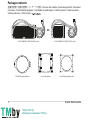 2
2
-
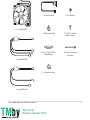 3
3
-
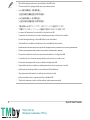 4
4
-
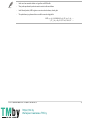 5
5
-
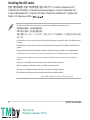 6
6
-
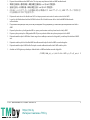 7
7
-
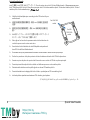 8
8
-
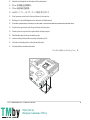 9
9
-
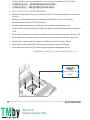 10
10
-
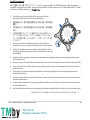 11
11
-
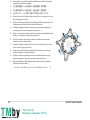 12
12
-
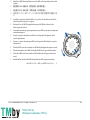 13
13
-
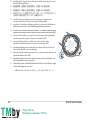 14
14
-
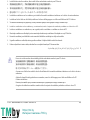 15
15
-
 16
16
-
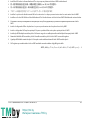 17
17
-
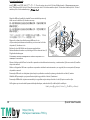 18
18
-
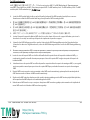 19
19
-
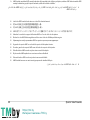 20
20
-
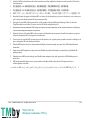 21
21
-
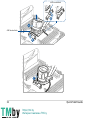 22
22
-
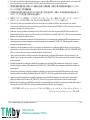 23
23
-
 24
24
-
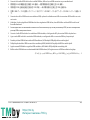 25
25
-
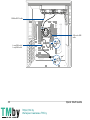 26
26